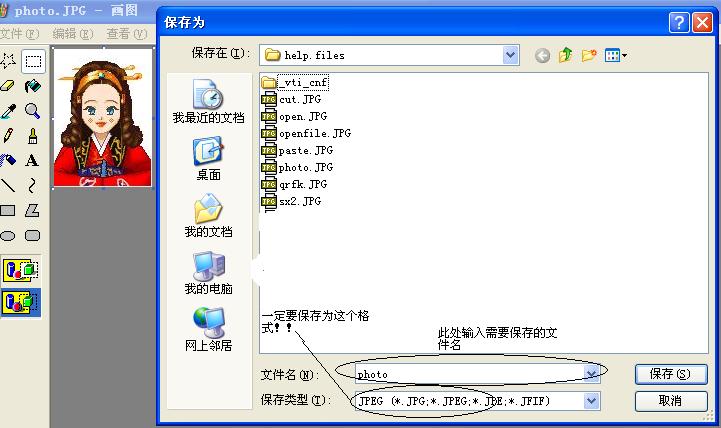根据往年情况,2017年国家公务员考试招考公告将于10月中旬发布公告,11月底考试,考生们可以提前使用步知公考名师大咖课程(花木君/风暴羚羊)复习备考。
如果手头没有合适尺寸的电子照片,可以利用windows系统自带的“画图”软件进行修改。
1.点击“开始”->“程序”->“附件”->“画图”,如下图所示:

2.点击菜单栏“文件”->“打开”,选择需要修改的照片文件后点击“打开”:

3.接下来需要查看一下照片的宽度和高度是多少,点击“图像”->“属性”,下图中宽度为:150像素,高度为300像素,与系统要求的1:1.4的比例不符。

下面分两种情况:(1)如果看照片的比例接近1:1.4,那么可以直接进行缩放;
(2)由于比例不符,需要进行裁切。
4如果比例相符的,点击“图像”->“拉伸/扭转”,按照百分比缩小到规定尺寸后保存即可进行上传。

5.比例不符的还要进行以下操作:点击左边工具栏的第一排的右边的虚线长方形框,用鼠标在照片上拉出长方形(主要部分为头部,估计一下大致1:1.4的形状),点击右键,选择剪切

5.点击“文件”->“新建”,不要保存原照片的改动,提示框点击“否”,在白色区域点击右键->粘贴:

6.粘贴后如果画布(即白色区域太大,用鼠标左键点在画布右下角可以自由拖动),拖动到和照片一般大小后,点击“图像”->“属性”,再次查看修改好的照片的尺寸:

7可以看到,宽度和高度都在确认系统要求的范围内,且比例为98:138=1:1.4,这样就可以将此文件另存,点击“文件”->“另存为”,保存在相应的目录下即可进行上传。如果比例还是不太好,可以重复上面的步骤进行微调。